Подключение к удаленному рабочему столу с Linux
Нередко бывают случаи, когда на локальной машине и на удаленном сервере стоят разные ОС, но не беда, есть разные способы как можно обойти этот момент и начать работать с услугой. Если возникает необходимость подключиться к рабочему столу с ОС семейства Linux c компьютера на котором установлена ОС Windows можно использовать стандартный RDP-клиент. Предварительно должна быть произведена настройка графической оболочки для удаленного стола и работать на сервере протокол RDP. Добавить можно по инструкции:
Подключение через RDP-клиент ОС Windows
Вход начинается с кнопки “Пуск”, там мы находим нужное приложение “Remote Desktop Connection” и открываем его.
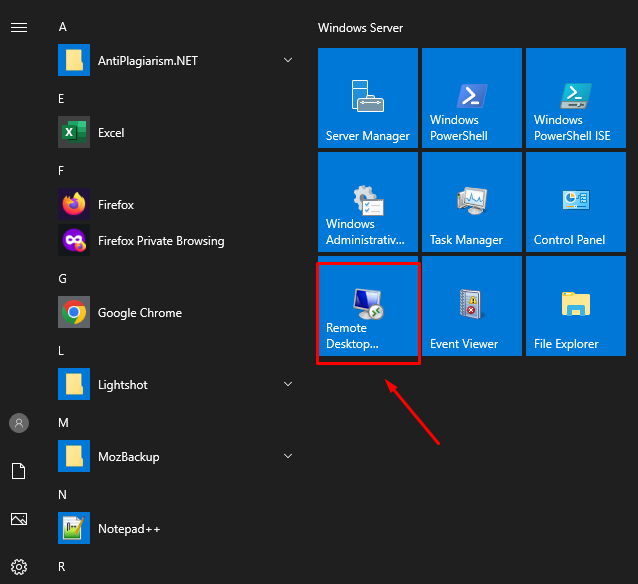
Далее вводим IP адрес сервера и имя пользователя и делаем подключение и жмем на кнопку "Connect". Сервис "Мой IP" позволяет вам узнать IP-адрес вашего устройства, с которого вы подключены к интернету.
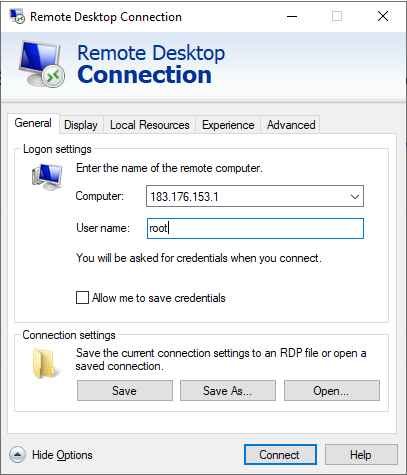
Откроется окно Xrdp, вводим здесь свой пароль и жмем “Ok”. Важно учесть, что копировать и вставлять данные здесь невазможно, а нужно все ввести вручную, также срзу проверьте корректный ли у вас выбран язык.
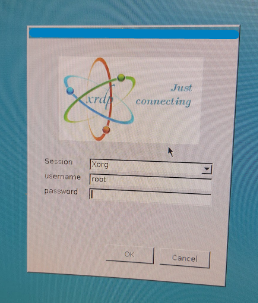
После чего, если все отработало коректно, идет соединение сервером и будет открыт ваш рабочий стол. 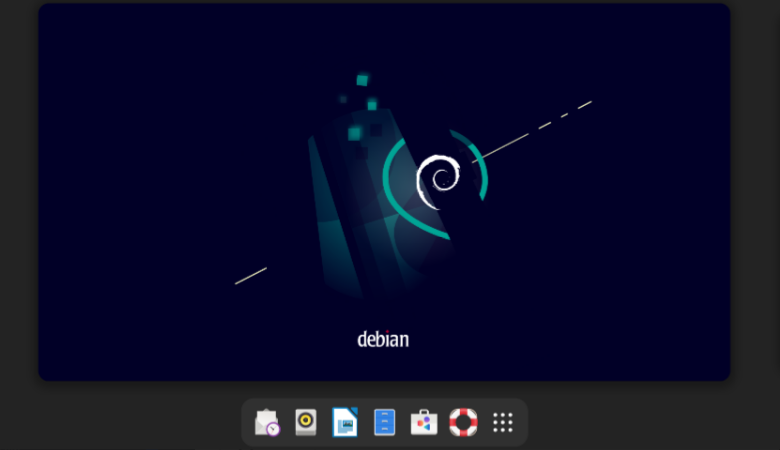
Подключение через VNC
Второй вариант более простой, идет через использования VNC встроенного у панели Virtualizor.
- Входим в учетную запись Virtualizor (на примаере вход с личеого кабинета компани ГиперХост).
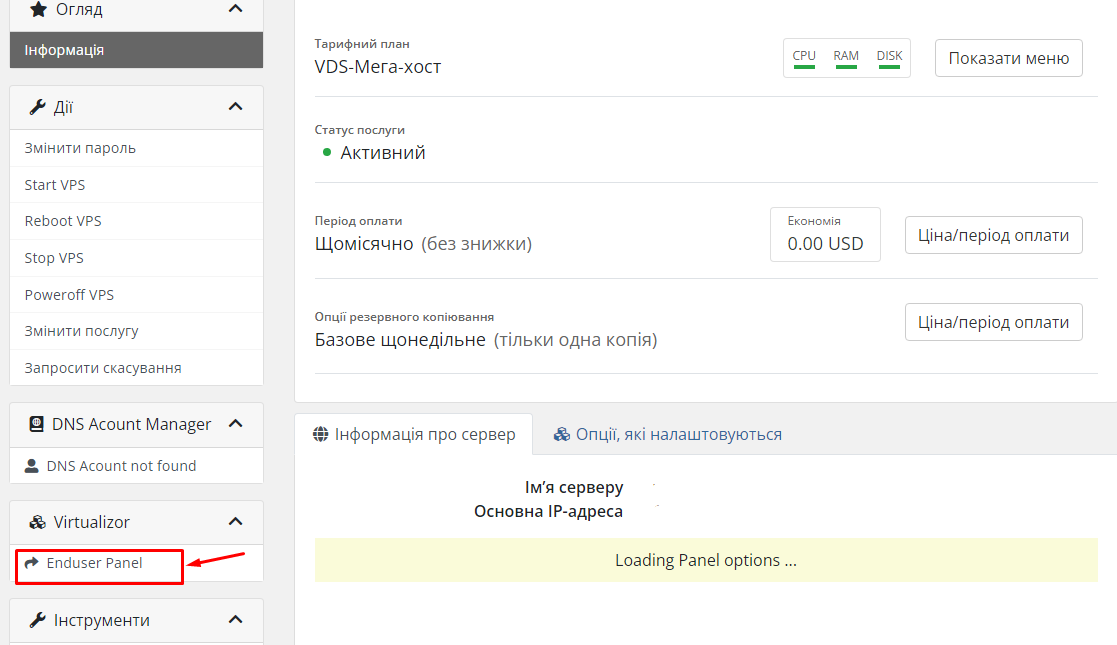
2. В правом боку окна ищем значок монитора компьютера, нажимаем на его иконку. 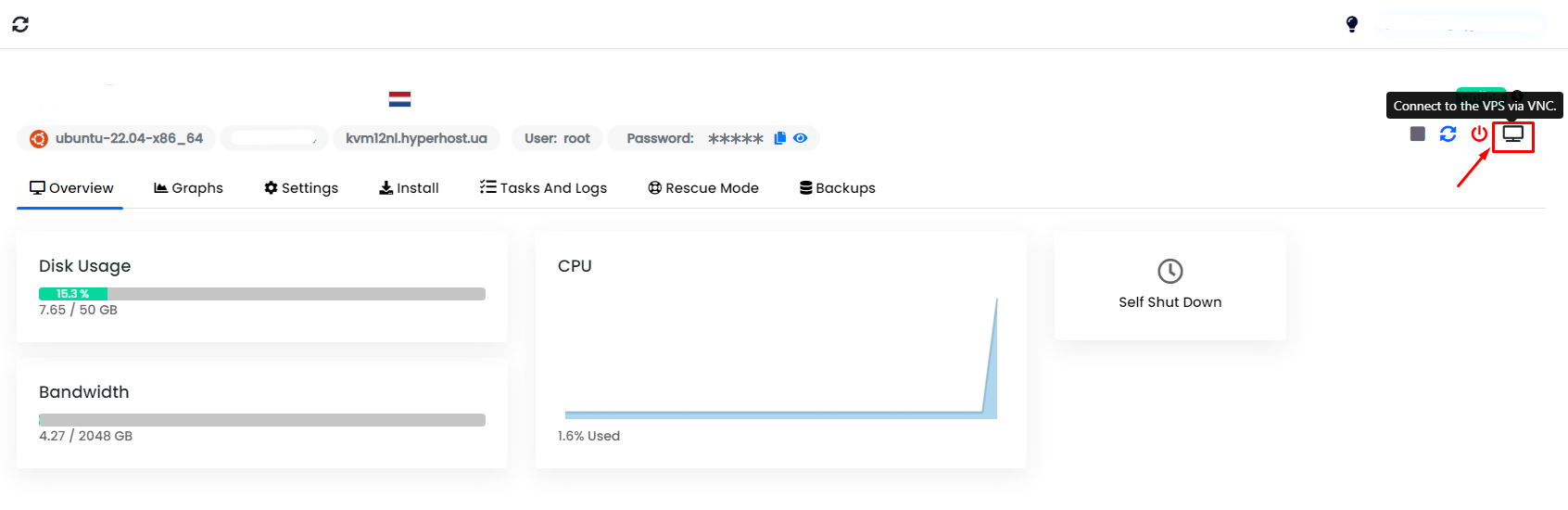
3. В открытой вкладке нужно ввести имя пользователя и пароль к серверу и вход будет успешно выполнен и можно приступить работать с графическим интерфейсом. 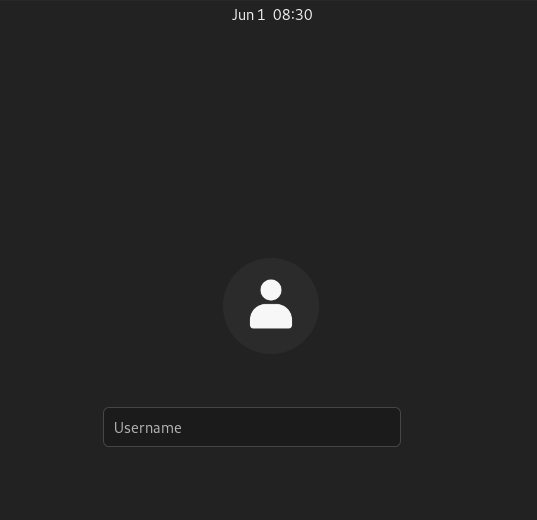
Приятной работы.
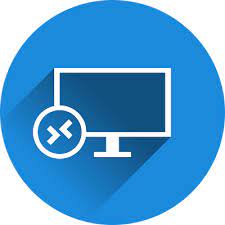
.png)
